|
On commence
-
Styles et textures mettre en avant plan la couleur No1
et en arrière plan la couleur no 2

1.
Ouvrir une image transparente de 1005 x 685 Pixels
2.
Effets - Modules externes – Medhi – Wavy lab1.1
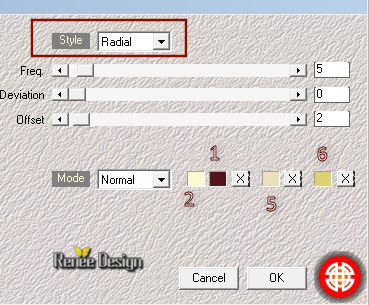
3.
Effets –Modules externes – Medhi- Weaver
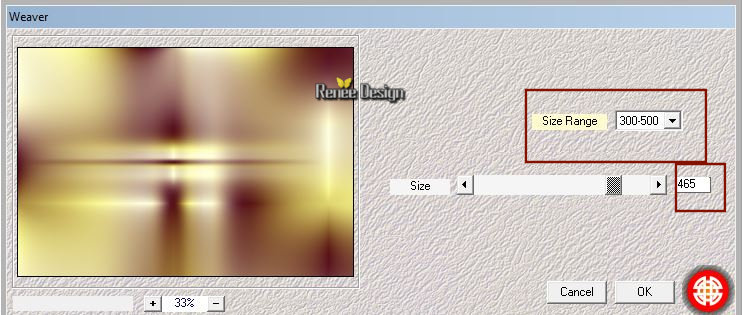
4.
Effets – Effets de bords – Accentuer
5.
Calques - Dupliquer
6.
Image - Rotation libre 90° a Droite
7.
Effets – Unlimited ou Modules externes – Visual Manipulation
– X Mirror à 75 / 255
- Se
placer sur le calque Raster 1 –
8.
Sélection- Sélectionner tout
-
Revenir sur le calque du haut
9.
Image – Recadrer sur la sélection
DESELECTIONNER
10.
Effets – Unlimited ou Modules externes – Simple- Pizza
Slice Mirror
-
Refaire une seconde fois ce filtre
11.
Effets – Unlimited 2.0 - Filter Factory Gallery H – Zoom
Blur à 13/0
12.
Effets – Effets d’image – Mosaïques sans jointures
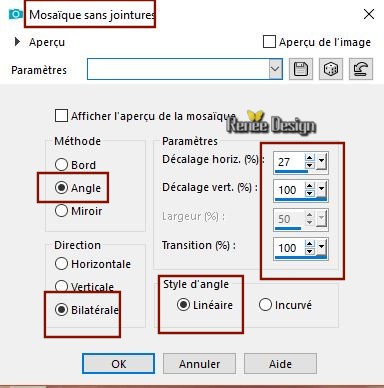
13.
Effets – Effets 3 D – Ombre portée 2/2/100/1 couleur
avant plan
-
Se placer sur le Raster 1
14.
Réglage flou- Flou gaussien à 50
15.
Effets – Unlimited ou Modules externes – AFS IMPORT –sqborder
2
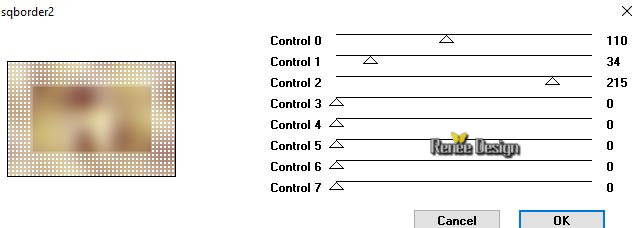
16.
Effets – Effets de bords – Accentuer d’avantage
17.
Sélection personnalisée


18.
Activer et Exécuter le script ‘’Sélection biseautée’’(
clic sur la flèche bleue et le script va s'éxécuter)

19.
Effets – Effets de bords – Accentuer d’avantage
DESELECTIONNER
-
Vous placer sur le calque du haut
20.
Activer et Exécuter le script ‘’Amélioration des
couleurs d’automne’’

21.
Propriété du calque Mode Recouvrement ( calque dupliquer
si nécessaire )
-
Vous en êtes là
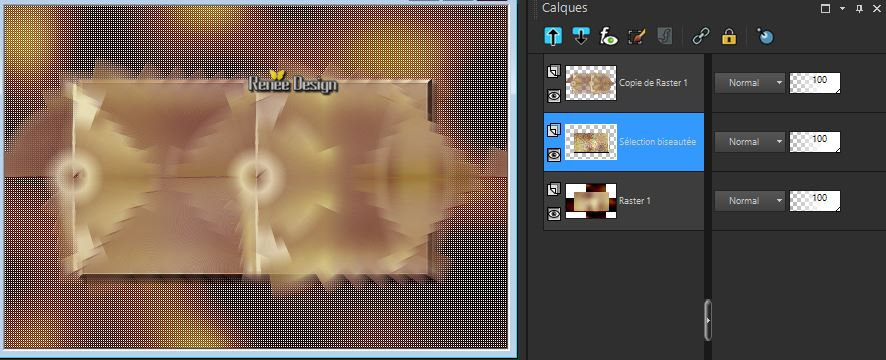
22.
Calques – Ajouter un nouveau calque
23.
Pot de peinture
 –
Remplir de la couleur arrière plan –
Remplir de la couleur arrière plan
24.
Calques - Nouveau calque de masque à partir d’une
image ’’mask_narah_dupla ‘’

-
Calques – Fusionner le groupe
25.
Image redimensionner à 58%( redimensionner tous calques
décochés)
26.
Effets - Effets de bords Accentuer
27.
Propriété du calque Mode Recouvrement
- Se
placer sur le Raster 1
-
Styles et textures – Avant plan couleur No 3
28.
Calques – Ajouter un nouveau calque
29.
Pot de couleur remplir le calque de la couleur d’avant
plan
30.
Effets – Modules externes – Mura’s Meister - Cloud
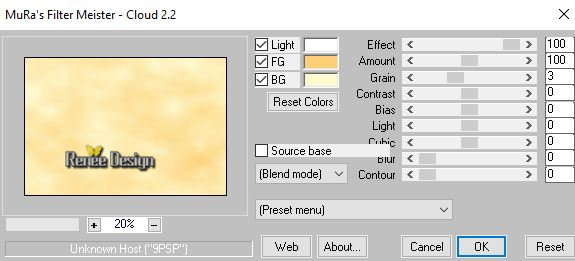
31.
Propriété du calque – Mode recouvrement
-
Rester sur ce calque
-
Styles et textures mettre en avant plan du blanc
32.
Calques – Ajouter un nouveau calque
33.
Sélection- Charger/enregistrer une sélection à partir du
disque – Charger la sélection ‘’
Entre
_ombre_ et _la _lumiere 1’’
34.
Pot de couleur – Remplir de blanc (2clics)
DESELECTIONNER
35.
Effets – Unlimited 2.0 - Alf's Border FX-
Binoculars... à75/0
- Se
replacer en haut de la palette des calques
-
Styles et textures –avant plan mettre le dégradé anywone
2- Mode Linéaire
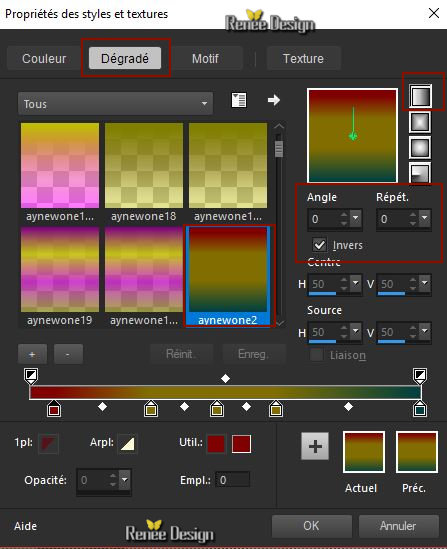
36.
Calques -Ajouter un nouveau calque
37.
Pot de couleur
 –
Remplir du dégradé
–
Remplir du dégradé
38.
Effets – Effets de Distorsion – Torsion à 615 °
39.
Réglage Flou – Flou gaussien à 45
40.
Effets – Modules externes – AlphaWorks- Horizontal
FadeOut à 128
41.
Effets – Effets d’image – Mosaïques sans jointures
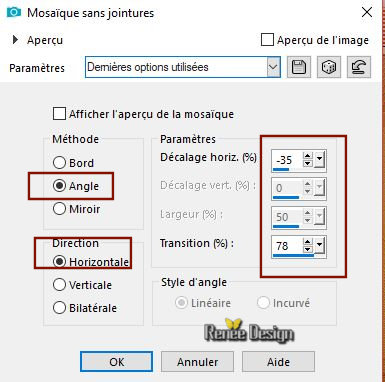
42.
Effets – Modules externes - Flaming Pear -Flexify2
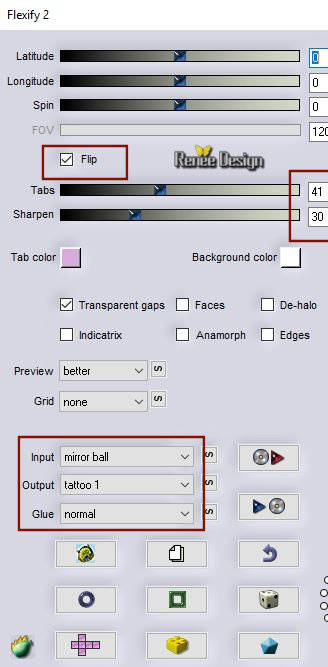
43.
Image - Redimensionner a 35%
44.
Image - Rotation libre 20° a droite
45.
Effets – Modules externes – EyeCandy 5 Impact – Glass
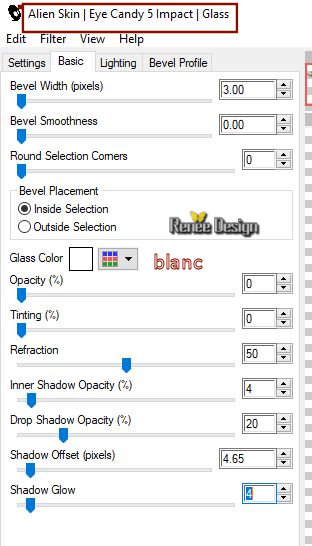
-
Placer comme ceci
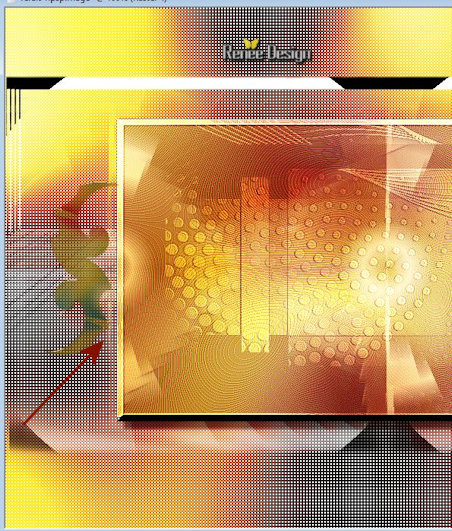
46.
Calques - Dupliquer
47.
Image - Miroir
-
Calques - Fusionner le calque du dessous
48.
Calques dupliquer – Calques - Fusionner le calque du
dessous
49.
Effets – Effets 3 D Ombre portée 1/1/100/2 Couleur no1
50.
Propriété du calque Mode – Lumière dure
-
Styles et textures mettre en avant plan le dégradé ‘’
ESVintage 01’’en Mode Linéaire
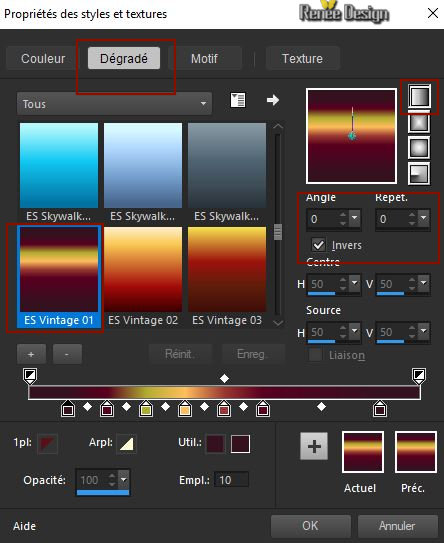
51.
Calques - Ajouter un nouveau calque
52.
Sélection personnalisée

53.
Pot de peinture
 -
remplir la sélection du dégradé
-
remplir la sélection du dégradé
DESELECTIONNER
54.
Réglage Flou – Flou radial
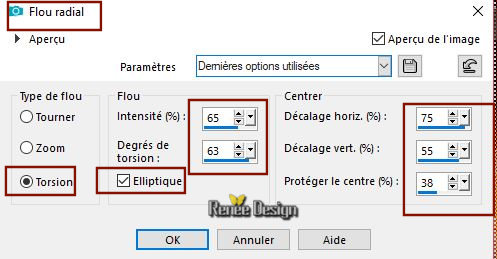
55.
Effets – Modules externes – Flaming pear flood /Preset
‘’
preset_flood_ombre et lumiere.q8r’’
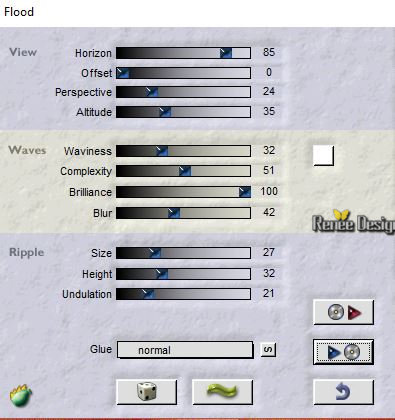
56.
Calques - Dupliquer
57.
Images - Miroir
58.
Calques - Fusionner le calque du dessous
59.
Propriété du calque mode Multiplier
60.
Effets – Modules externes – Graphic Plus – Cross Shadow

61.
Activer et Coller le tube du titre en place (placer en
haut du travail)
62.
Activer et coller en place le tube ‘’
‘’Ombre_lumiere_tube1.pspimage’’
-
Objet Aligner a droite
63.
Activer et coller en place le tube ‘’
‘’Ombre_lumiere_tube2.pspimage’’
-
Objet aligner a gauche/Objet aligner en bas
64.
Descendre Opacité du calque à 61
65.
Activer le script aller chercher le preset ‘’ombre et
lumiere.PspScript’’

-
Clic sur la flèche bleue et les bordures vont se
réaliser
Si problème pour le script a faire manuellement
Ajouter des bordures de
1pixel No7
3 pixels no 6
10 pixels no 2
1 pixel No 1
30 pixels No 5
1 pixel No 7
2 pixels No 4
15 pixels No 5
66.
Effets Modules externes AAA Frame – Foto Frame
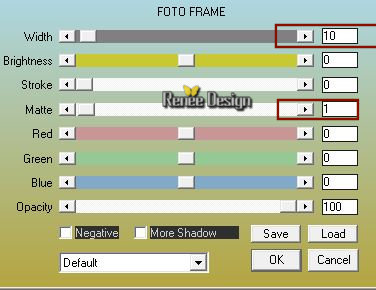
-
Refaire une seconde fois ce filtre
C'est terminé- Merci
Renée
Ecrite le 10 - 08- 2018
et
mis en place
le 2018
*
Toute ressemblance avec une leçon existante est une pure
coïncidence
*
N'oubliez pas de remercier les gens qui travaillent avec
nous et pour nous j'ai nommé les tubeurs et
les traductrices Merci |